1、安装软件打开,会是这个界面
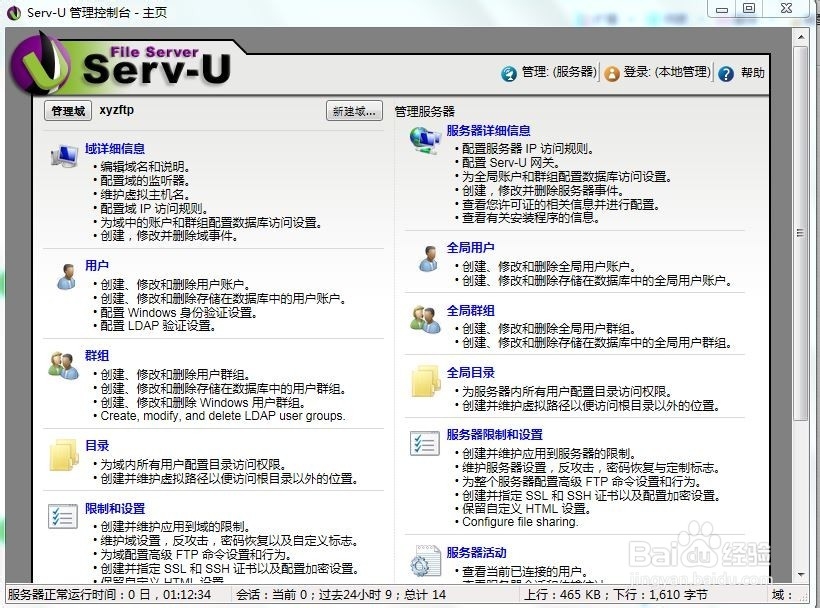
2、点击“新建域”
3、然后按图片步骤
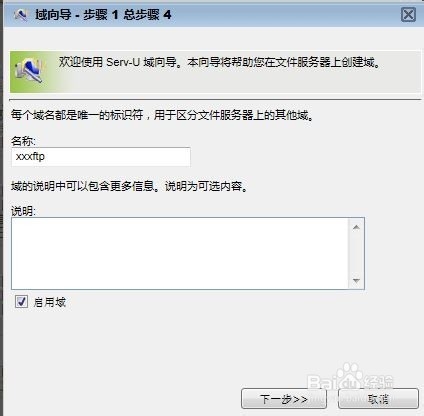
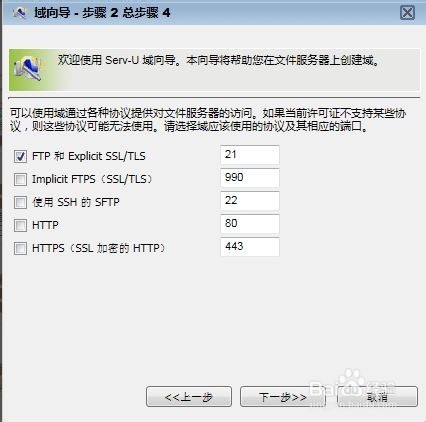

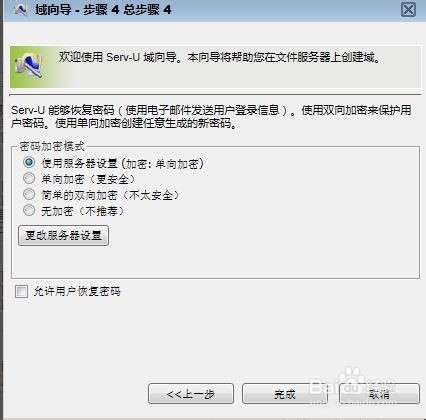
4、继续,都点“是”(如果你不想使用账号登录,就不用创建用户,就全都点“否”就可以直接跳到10章)
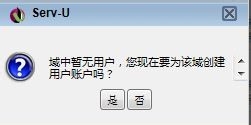
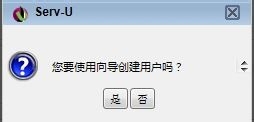
5、如果你想用账号登录,那么输入一个账号(登录ID)
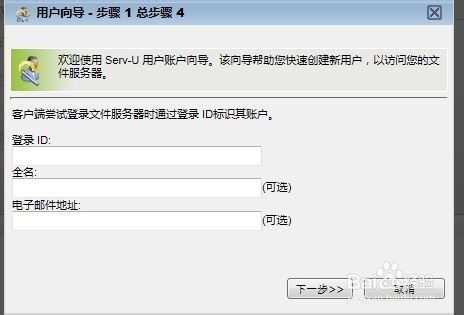
6、输入密码(或不输入)

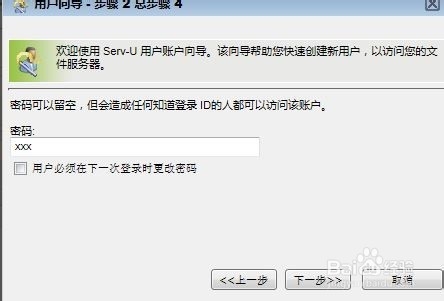
7、根目录是指FTP上储存的东西都会保存到这里,此处以某个文件夹为例。
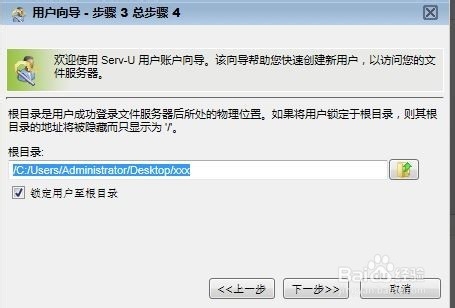
8、如果自己个人使用,可以选:完全访问
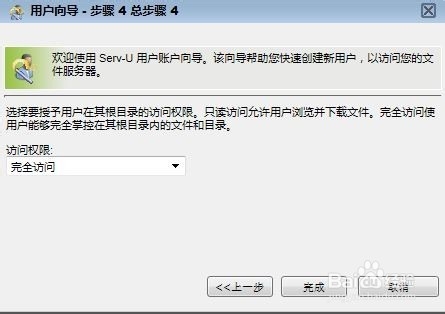
9、现在就可以结束了
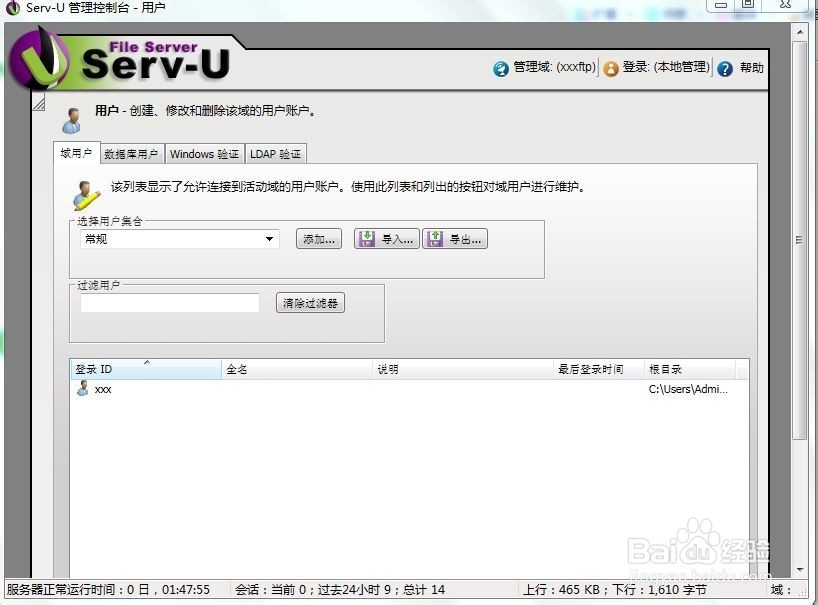
10、大家可以试验一下,运行cmd
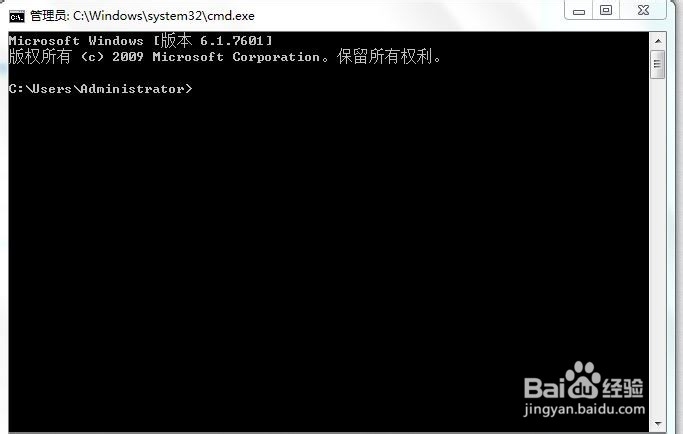
11、输入ipconfig,找到ipv4地址
12、打开计算机app,输入:ftp://(此处输入刚才的地址),便可使用
